É mais frequente desfragmentar o disco rígido no PC com Windows para melhorar o desempenho do sistema. Para os usuários da Apple, se você precisar desfragmentar o disco rígido em computadores da Apple com macOS? Explicaremos isso neste artigo, enquanto apresentamos como desfragmentar o disco rígido no Mac.
Artigos recomendados:
Como acelerar seu Mac (Macbook e iMac) - 8 maneiras (opens new window)
7 soluções eficazes - Como liberar espaço no Mac (opens new window)
Porque preciso desfragmentar meu Mac?
Na verdade, os Macs são equipados com sistemas de arquivos avançados, sejam HFS (Mac OS Plus) ou APFS (Apple File System), ambos com suporte para desfragmentação automática de disco. Além disso, os Macs agora vêm com SSDs ou armazenamento flash, que não requerem desfragmentação.
No entanto, você precisa desfragmentar seu Mac nos seguintes casos:
Você é um usuário que sempre altera ou exclui arquivos de tamanhos grandes (mais de 1 GB), como a edição de fotos ou vídeos em Adobe Premiere e Photoshop, o que gera muitos fragmentos no disco rígido do Mac.
Seu Mac é muito lento e o disco rígido contém apenas menos de 10% de armazenamento. Nessa circunstância, o Mac não pode ser desfragmentado automaticamente devido à falta de espaço.
Nesse caso, desfragmentar o disco rígido em seu Mac pode acelerar seu desempenho e tornar-se mais rápido.
Como desfragmentar o disco rígido do Mac?
Vale ressaltar que desfragmentar o disco rígido do seu Mac pode resultar em erros que danificam a unidade. Se você tiver certeza de desfragmentar seu computador, poderá usar aplicativos como o Drive Genius iDefrag ou o Tech Tool para fazê-lo.
Em comparação com a desfragmentação do disco rígido, recomendamos uma limpeza profunda do Mac para melhorar o desempenho do Mac com mais segurança. O Macube Cleaner (opens new window) é um aplicativo que permite escanear de forma inteligente todos os arquivos inúteis, duplicados, grandes e antigos no iMac ou MacBook, com o qual você pode melhorar o desempenho do seu Mac facilmente. Além disso, pode ajudá-lo a desinstalar aplicativos e extensões com apenas alguns cliques.
# Limpar o cache e os cookies do Google Chrome (todos os navegadores)
Se você não excluir seus dados de navegação, incluindo histórico, cookies ou cache, eles possivelmente ocupam muito espaço no seu Mac. Para excluí-los, você pode procurar a opção de fazer isso no navegador. Além disso, você pode usar o Macube Cleaner para limpar o cache, os cookies e o histórico do Safari, Google Chrome e Firefox ao mesmo tempo.
1. Entre na seção de Privacidade.
2. Clique em Scan.
3. Selecione os dados desnecessários e pressione Limpar.
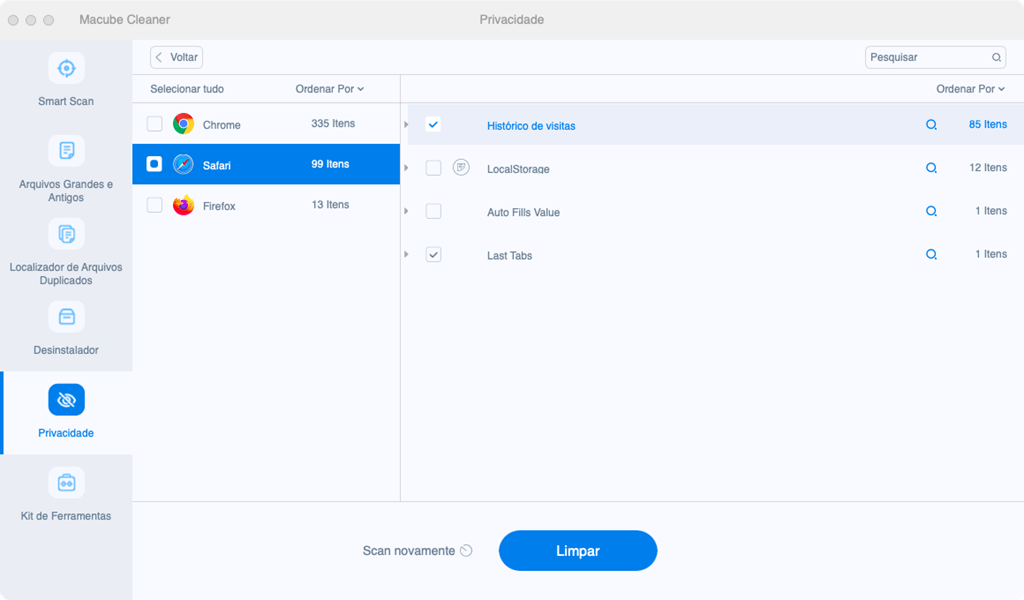
# Limpar os arquivos duplicados
Às vezes, você salva ou cola arquivos inconscientemente repetidamente, especialmente fotos ou músicas. É melhor localizar os arquivos duplicados para que não ocupem mais espaço de armazenamento.
1. Acesse Localizador de Arquivos Duplicados.
2. Clique em Scan.
3. Escolha as duplicatas e use o botão Limpar para excluí-las.
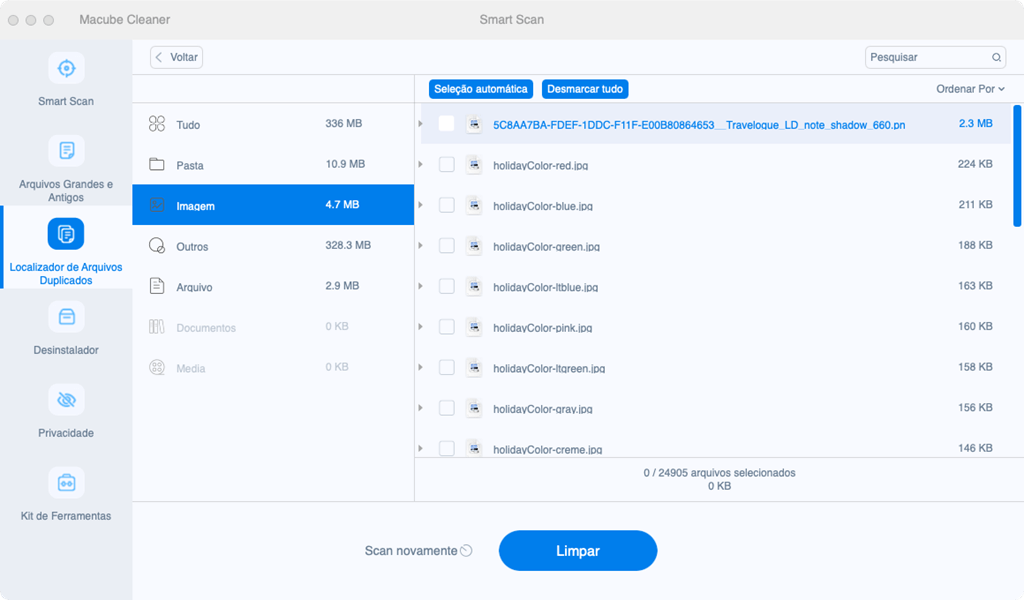
# Localizar e apagar arquivos grandes e antigos
As pessoas sempre se esquecem dos filmes que mantêm no computador há muito tempo. Como não há próxima vez para assisti-lo na maioria dos casos, recomendamos mover esses tipos de arquivos grandes e antigos para uma unidade externa ou excluí-los. Se você não se lembrar onde estão os arquivos antigos, o Macube Cleaner (opens new window) o ajudará.
1. Vá para Arquivos Grandes e Antigos.
2. Pressione o botão Scan.
3. Selecione o tamanho, tempo ou tipo dos arquivos na coluna. Em seguida, escolha os arquivos inúteis na lista à direita.
# Desinstalar programas desnecessários completamente
No painel sobre Armazenamento (Abrir menu Apple > Sobre este Mac), você pode ver frequentemente que os aplicativos ocupam muito espaço de armazenamento do Mac. É uma boa escolha desinstalar completamente os programas que você não usa diariamente do Mac.
1. Pressione Desinstalador.
2. Pressione o botão Scan.
3. Desinstale o aplicativo e os arquivos relacionados ao mesmo tempo.
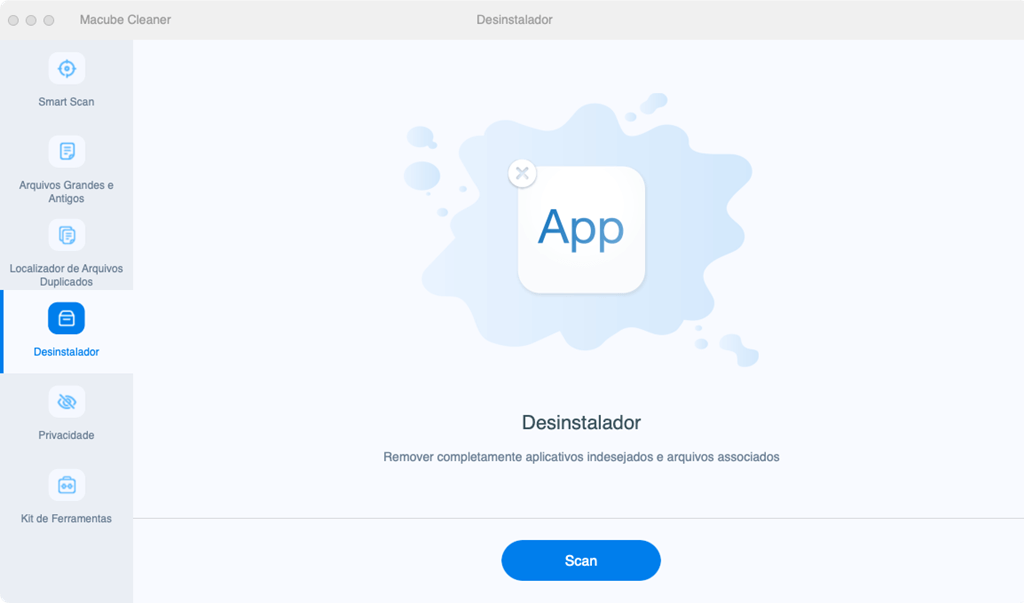

Como a desfragmentação do disco rígido não é tão útil no seu Mac, esperamos que você possa tentar as maneiras acima para liberar espaço de armazenamento no Mac e melhorar o desempenho do sistema macOS antes de realizar uma desfragmentação do disco rígido, reduzindo assim o risco. Sinta-se à vontade para nos deixar um comentário se tiver alguma dúvida.

